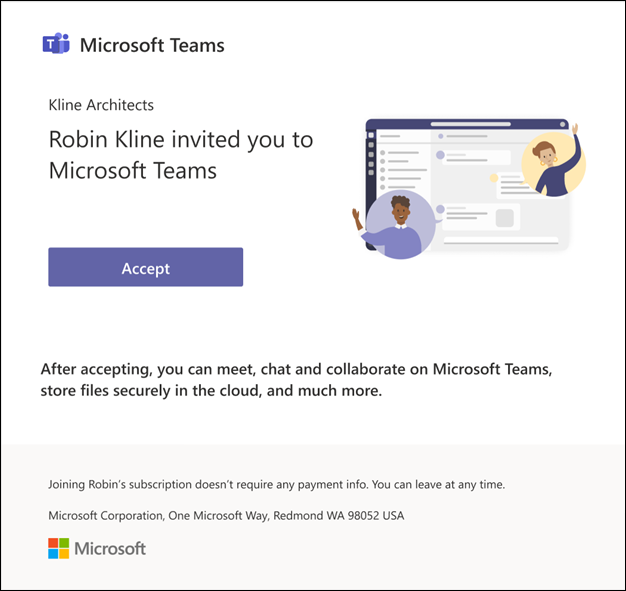Microsoft Teams Essentials: veelgestelde vragen
U vindt de antwoorden op veelgestelde vragen voor Teams Essentials gebruikers en abonnementseigenaren.
Teams Essentials gratis in Microsoft Teams
Microsoft Teams Gratis biedt geen Teams Essentials abonnementen meer. Alle bestaande Teams Essentials-accounts blijven actief zonder wijzigingen.
Teams Essentials in Teams Business
Breid uw bedrijf uit en krijg meer gedaan met Teams. Blijf eenvoudig verbonden met klanten en werknemers. Vergaderen, chatten en innoveren samen met een Teams Essentials-abonnement voor kleine bedrijven.
Veelgestelde vragen
Dit zijn enkele veelgestelde vragen (veelgestelde vragen) waarmee u Teams Essentials kunt navigeren.
Veelgestelde vragen voor Teams Essentials gebruikers
Wanneer iemand u toevoegt aan een Microsoft Teams Essentials-abonnement, ontvangt u een e-mailuitnodiging met stappen voor deelname.
-
Selecteer Accepteren in de e-mail met de uitnodiging.
-
Selecteer volgende op de pagina Deelnemen aan Microsoft Teams.
-
Zorg er op de pagina Registreren voor dat u hetzelfde e-mailadres gebruikt als in de uitnodigingsmail en maak een wachtwoord. Selecteer Account maken.
-
Selecteer Accepteren op de pagina Voorwaarden.
-
Selecteer accepteren op de pagina Machtigingen controleren.
-
Op de pagina Welkom bij Microsoft Teams Essentials kunt u desktop- en mobiele Apps van Teams downloaden en OneDrive instellen.
Documenten en chats die u met uw Gmail-, Outlook-, Yahoo- of andere e-mailaccount opslaat in de Microsoft 365-cloud (OneDrive, Teams), zijn niet toegankelijk voor uw technische beheerder. U bent de eigenaar van uw documenten en chats.
Als onderdeel van het instellen van Microsoft Teams Essentials geeft u echter toestemming dat uw technische beheerder toegang heeft tot een beperkte hoeveelheid accountgegevens, met name uw accountgegevens, zoals uw naam, profielfoto, e-mailadres en uw aanmeldingsgegevens en aanmeldingsactiviteiten.
Raadpleeg de Gebruiksvoorwaarden voor meer informatie over gegevensprivacy.
Nee, dat is niet het geval. U kunt zich nog steeds op dezelfde manier aanmelden als voorheen.
Veelgestelde vragen voor eigenaren van Teams Essentials-abonnementen
De Microsoft 365-beheercentrum is uw locatie om contactpersonen toe te voegen of te verwijderen, een gebruikerslicentie te verifiëren, accountgegevens te bewerken en gebruikersrollen toe te wijzen.
-
Selecteer in het beheerdersscherm de optie Personen uitnodigen voor Microsoft Teams Essentials.
-
Vul de naam en het e-mailadres in van de persoon die u wilt toevoegen en selecteer vervolgens Uitnodiging verzenden.
-
Selecteer de vervolgkeuzelijst Geavanceerd rolbeheer om iemand uit te nodigen als beheerder.
Notities:
-
Als u uw limiet van deelnemers al hebt bereikt, ontvangt u een melding dat u uw maximum hebt bereikt en geen andere gebruiker kunt toevoegen.
-
Als het e-mailadres dat u hebt ingevoerd al bij een andere organisatie hoort, moet u uw contactpersoon mogelijk om een ander e-mailadres vragen.
-
Zorg ervoor dat u de uitnodiging verzendt naar het e-mailadres dat uw contactpersoon wil gebruiken om u aan te melden.
Wanneer u iemand uitnodigt voor Teams Essentials, ontvangt deze persoon een melding van uw uitnodiging en of deze persoon is toegevoegd als gebruiker of beheerder. Zodra ze dit accepteren, begeleiden we ze door de configuratie.
-
Selecteer in het beheerdersscherm de gebruiker van wie u de accountgegevens wilt bewerken.
-
Selecteer in het profiel van de gebruiker aan de rechterkant van het scherm de optie Contactgegevens bewerken.
-
Selecteer in het beheerdersscherm de gebruiker aan wie u een rol wilt toewijzen.
-
Selecteer in het profiel van de gebruiker aan de rechterkant van het scherm de optie Beheerdersrol toewijzen.
Wanneer u een gebruiker uitnodigt, ontvangt deze een e-mail met de melding van uw uitnodiging en moet deze de beschreven stappen volgen.
Controleer of u de uitnodiging naar het juiste e-mailadres hebt verzonden. Als dat het zo is, laat ze dan hun spammap controleren. Als het e-mailbericht er niet is, verzendt u het opnieuw.
Verwijder de eerste uitnodiging en verzend de uitnodiging opnieuw naar het voorkeurs-e-mailadres van de gebruiker.
Contact opnemen
Als u meer hulp nodig hebt, kunt u contact opnemen met de ondersteuning of een vraag stellen in de Microsoft Teams Community.